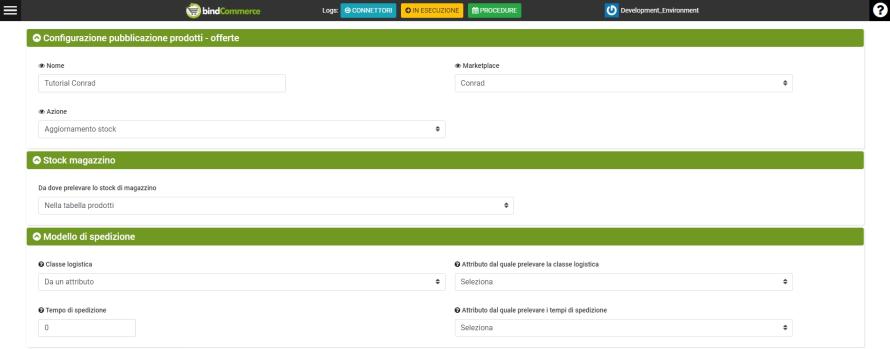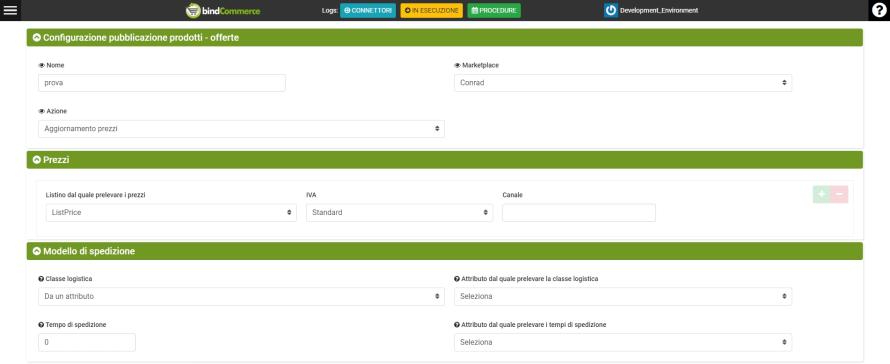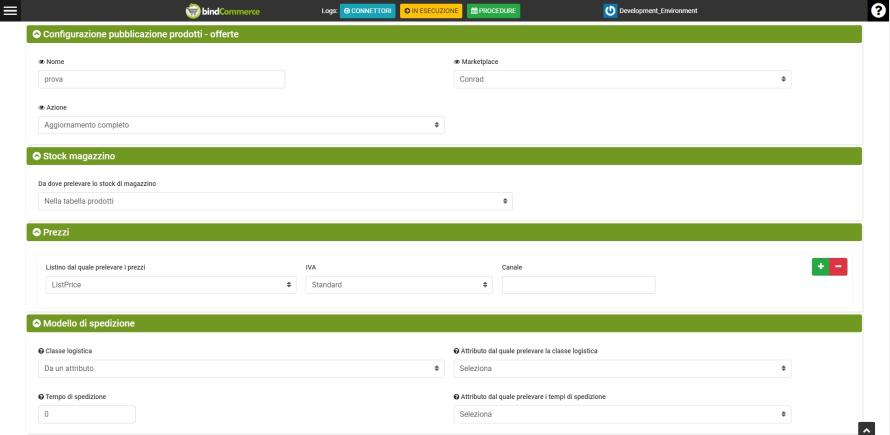Per aggiornare le informazioni sulle offerte, come prezzi e quantità disponibili, è possibile creare configurazioni specifiche per ciascun connettore al fine di avere la massima libertà sulle operazioni da eseguire e sulle tempistiche degli aggiornamenti, oppure creare un unica configurazione per un unico connettore che aggiorni tutte le informazioni riguardo l'offerta.
È possibile creare le configurazioni di Invio offerte dal menù:
Marketplace >> Conrad >> Pubblicazione prodotti/offerte
Cliccare su AGGIUNGI per iniziare.
La configurazione varia a seconda che si voglia aggiornare lo stock, i prezzi o effettuare un aggiornamento completo.
Configurazione per l'aggiornamento dello stock
Compilare i campi richiesti come segue:
- Nome: inserire un nome che ci aiuti a ricordare la funzione della configurazione
- Marketplace: Conrad
- Azione: Aggiornamento stock
Cliccare su SALVA E CONTINUA per selezionare i campi successivi e compilarli come segue:
- Da dove prelevare lo stock di magazzino: selezionare da dove prelevare la quantità disponibile da inviare al marketplace
- Classe logistica: selezionare la classe logistica o fare riferimento a un attributo bindCommerce che la contiene selezionando Da un attributo
- Attributo dal quale prelevare la classe logistica: indicare un attributo da cui prelevare la classe logistica. Se questo campo viene valorizzato, ha la precedenza rispetto al valore indicato nella Classe logistica
- Tempo di spedizione: indicare il numero di giorni previsti per la spedizione
- Attributo dal quale prelevare i tempi di spedizione: indicare un attributo da cui prelevare i tempi di spedizione. Se questo campo viene valorizzato, ha la precedenza rispetto al valore indicato nel Tempo di spedizione.
Cliccare su SALVA per concludere questa configurazione.
Configurazione per l'aggiornamento dei prezzi
Compilare i campi richiesti come segue:
- Nome: inserire un nome che ci aiuti a ricordare la funzione della configurazione
- Marketplace: Conrad
- Azione: Aggiornamento prezzi
Cliccare su SALVA E CONTINUA per selezionare i campi successivi e compilarli come segue:
- Listino dal quale prelevare i prezzi: selezionare da quale listino prelevare il prezzo per l'offerta
- IVA: selezionare tra Standard, Ridotta o Esente
- Canale: indicare il canale di vendita.
È possibile aggiungere le combinazioni Listino dal quale prelevarte i prezzi/IVA/Canale per ogni canale su cui si desidera operare cliccando sul simbolo + in verde a destra.
- Classe logistica: selezionare la classe logistica o fare riferimento a un attributo bindCommerce che la contiene selezionando Da un attributo
- Attributo dal quale prelevare la classe logistica: indicare un attributo da cui prelevare la classe logistica. Se questo campo viene valorizzato, ha la precedenza rispetto al valore indicato nella Classe logistica
- Tempo di spedizione: indicare il numero di giorni previsti per la spedizione
- Attributo dal quale prelevare i tempi di spedizione: indicare un attributo da cui prelevare i tempi di spedizione. Se questo campo viene valorizzato, ha la precedenza rispetto al valore indicato nel Tempo di spedizione
Cliccare su SALVA per concludere questa configurazione.
Configurazione per l'aggiornamento completo
Compilare i campi richiesti come segue:
- Nome: inserire un nome che ci aiuti a ricordare la funzione della configurazione
- Marketplace: Conrad
- Azione: Aggiornamento completo
Cliccare su SALVA E CONTINUA per selezionare i campi successivi e compilarli come segue:
- Da dove prelevare lo stock di magazzino: selezionare dove prelevare la quantità disponibile da inviare al Marketplace
- Listino dal quale prelevare i prezzi: selezionare da quale listino prelevare il prezzo per l'offerta
- IVA: selezionare tra Standard, Ridotta o Esente
- Canale: indicare il canale di vendita.
È possibile aggiungere le combinazioni Listino dal quale prelevarte i prezzi/IVA/Canale per ogni canale su cui si desidera operare cliccando sul simbolo + in verde a destra. - Classe logistica: selezionare la classe logistica o fare riferimento a un attributo bindCommerce che la contiene selezionando Da un attributo
- Attributo dal quale prelevare la classe logistica: indicare un attributo da cui prelevare la classe logistica. Se questo campo viene valorizzato, ha la precedenza rispetto al valore indicato nella Classe logistica
- Tempo di spedizione: indicare il numero di giorni previsti per la spedizione
- Attributo dal quale prelevare i tempi di spedizione: indicare un attributo da cui prelevare i tempi di spedizione. Se questo campo viene valorizzato, ha la precedenza rispetto al valore indicato nel Tempo di spedizione
Cliccare su SALVA per concludere questa configurazione.
Connettore per l'aggiornamento delle offerte
Per creare il connettore di aggiornamento offerte su Conrad è necessario creare un connettore di export prodotti opportunamente configurato per l'aggiornamento delle offerte.
È possibile creare un connettore per ciascuna configurazione precedentemente creata.
Per creare il connettore recarsi nel menu:
Processi >> Connettori
Cliccare su AGGIUNGI per iniziare.
Compilare i campi richiesti come segue:
- Nome connettore: inserire un nome a scelta o che possa ricordare la funzione del connettore
- Tipo nodo (tecnologia): Marketplace Conrad
- Nodo: selezionare il nodo Conrad
- Tipo connettore: Marketplace Conrad [export prodotti]
Cliccare su SALVA E CONTINUA per selezionare i successivi campi e compilarli come segue:
- Configurazione connettore: selezionare la Configurazione pubblicazione prodotti/offerte precedentemente creata
- Filtro prodotti: selezionare un filtro sui prodotti per limitare il numero di prodotti coinvolti dal connettore e applicare l'aggiornamento solo alle offerte dei prodotti selezionati
- Approccio differenziale: utilizzare l'approccio differenziale solo se il connettore non ha subito modifiche dall'ultima esecuzione
- Esecuzione del connettore: scegliere se il connettore debba essere eseguito immediatamente una volta cliccato su salva
Cliccare su SALVA E CHIUDI per terminare la creazione del connettore.
Se inseriti all'interno di una procedura, è possibile schedulare l'esecuzione dei connettori di aggiornamento creati, per mantenere le offerte aggiornate ad esempio in caso di vendite su un altro canale di vendita o per adeguare i prezzi alla concorrenza.
Grazie per aver valutato questo contenuto.